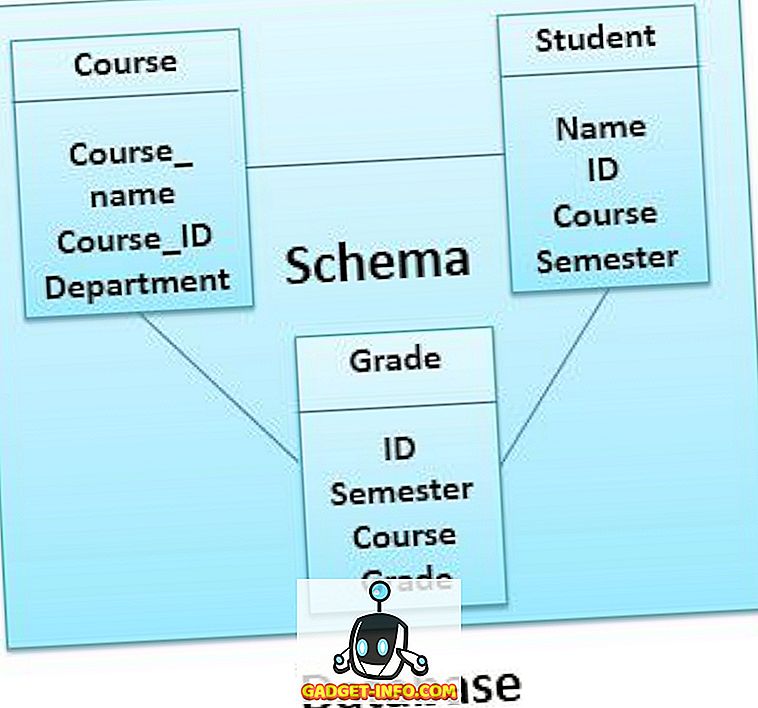Jei neturite „Android“ išmaniojo telefono, arba jums nepatinka žaisti žaidimus „Android“ telefone, net jei esate „Android“ žaidimų gerbėjas, čia rasite jums sprendimą. Šiame straipsnyje pateikiame 3 geriausius būdus, kaip žaisti „Android“ žaidimus „Windows“ pagrindu veikiančiame kompiuteryje ar „Mac“, naudodami populiarias emuliatorius ir populiariausią naršyklę „Google Chrome“. Taigi, be tolesnių veiksmų, pradėkime.
Pastaba: šis sprendimas taip pat veikia tuo atveju, kai bandote paleisti aukštos klasės žaidimą „Android“ įrenginyje su kukliomis specifikacijomis, tačiau jis tęsiasi ant jūsų.
3 geriausi būdai žaisti „Android“ žaidimus kompiuteryje ir „Mac“:
Žaisti „Android“ žaidimą kompiuteryje „BlueStacks“
„BlueStacks“ yra populiariausias „Android“ emuliatorius rinkoje. Ir taip pat yra lengviausia nustatyti. Ji siūlo daugybę funkcijų, tokių kaip debesys ir SMS sinchronizavimas, taip pat galimybė atsisiųsti programas ir žaidimus iš trijų skirtingų parduotuvių.
- Atsisiųskite „BlueStacks App Player“ (debesis.BlueStacks.com/api/getdownload?platform=win)
- Eikite per standartinę diegimo procedūrą
- Įdiegę paleiskite „BlueStacks“
- Pradinis ekranas bus pasveikintas

- Nustatykite „Google“ paskyrą spustelėję „Mano programų“ puslapyje spustelėkite „1-Click Sync setup“

- Jei norite prisijungti prie „Google“ paskyros, vadovaukitės standartine prisijungimo procedūra

- Baigę spustelėkite „Mano programos“ puslapyje esantį paieškos mygtuką, jei norite ieškoti norimo atsisiųsti žaidimo
- Gausite raginimą pasirinkti parduotuvę, iš kurios norite atsisiųsti programą
- Pasirinkę pasirinktą parduotuvę, būsite nukreipti į žaidimo atsisiuntimo puslapį
- Įdiekite programą

- Dabar jis bus mano „Google“ programų puslapyje
- Spustelėkite jį paleisti
- Dabar jūsų žaidimas bus pradėtas

Suderinamumas: „ Windows XP“ (tik 32 bitų), „Windows Vista“, „Windows 7“, 8, 8.1
Žaisti „Android“ žaidimą kompiuteryje naudodami „GenyMotion“
Nors mažiau žinomas „Android“ emuliatorius, „GenyMotion“ yra labai populiarus „Android Dev“ bendruomenėje. Tai nereiškia, kad turite būti „Android“ kūrėjas, kad galėtumėte pasinaudoti „GenyMotion“.
- Eikite į „GenyMotion“ svetainę (GenyMotion.com)
- Prisiregistruokite prie paskyros ir patikrinkite.
- Kai patvirtinta, prisijunkite
- Dabar eikite į atsisiuntimų puslapį (GenyMotion.com/download)
- Įsitikinkite, kad nepaspaudžiate „Get GenyMotion“ be „VirtualBox“
- Atsisiuntę atlikite diegimo procedūrą, kuri yra gana standartinė
- Įdiegus „GenyMotion“, paleiskite jį

- Prisijunkite naudodami „GenyMotion“ paskyrą
- Spustelėkite +, jei norite pridėti „Android“ įrenginį

- Atsisiųskite pasirinktą versiją (šiuo atveju pasirinkau Nexus 9)

- Po sėkmingo atsisiuntimo ir įdiegimo, jį rasite savo virtualių įrenginių sąraše

- Pasirinkite jį ir spustelėkite mygtuką Groti

- Palaukite, kol jūsų prietaisas įkrovos.

- Kai prietaisas veikia, naudokite „Windows Explorer“, kad peržiūrėtumėte vietą, kurioje yra „Android“ programa
- Įkelkite .apk failą į „GenyMotion“ langą.

- Greitai matysite „failų perkėlimo procesą“

- Kai žaidimas bus perkeltas, jis bus automatiškai paleistas

- O dabar jūs galite žaisti savo mėgstamą žaidimą savo kompiuterio patogumui
„Genymotion“ yra suderinama su šiomis platformomis:
- „Windows“: „ Windows Vista“, „Windows 7“, 8, 8.1
- „Mac“: „ Mac OS X 10.8“ (64 bitų) arba naujesnė
- „Linux“: „ Ubuntu 12.04“ (32/64 bitų) arba naujesnė, arba „Debian 7“ (64 bitų) arba naujesnė
Žaisti „Android“ žaidimą kompiuteryje „Google Chrome“
„Google I / O 2014“ metu „Google“ paskelbė, kad „Android“ programas „Chrome“ OS pristato bandydama suvienyti dvi platformas. Nors tai buvo gera žinia tik „Chromebook“ savininkams, iki šių metų, kai „Google“ pradėjo „Arc Welder“. „Arc Welder“ yra programa, kurią galite įdiegti „Chrome“ naršyklėje, o tada paleiskite „Android Apps“ tiesiai ant „Chrome“. Kas yra „Arc“ suvirintojas, jis atjungia „.apk“ failą, kuris yra „Android“ programa, ir ją visiškai konvertuoja į chromo plėtinį, kuris gali veikti „Google Chrome“
- Pirmiausia įdiekite „Google Chrome“
- Eikite į „Chrome“ internetinę parduotuvę ir įdiekite „Arc Welder“

- Pastaba : puslapis sako, kad atsisiuntimo dydis yra 11 MB, tačiau faktinis atsisiuntimo dydis yra beveik 150 MB, todėl būkite kantrūs, kol jis atsisiunčiamas
- Atsisiuntus, paleiskite programą
- Jums reikės pasirinkti katalogą, kuriame „Arc Welder“ gali išsaugoti jūsų programas

- Baigę spustelėkite + ir pridėkite .apk failą

- Palaukite

- Atitinkamai pritaikykite orientaciją ir pan

- Spustelėkite Pradėti programą

- Dabar „Android“ žaidimas bus pradėtas
Pastaba: vienu metu galite įdiegti tik vieną programą, naudodami „Arc Welder“, todėl, norėdami išbandyti kitas programas, pašalinkite įdiegtas programas.
Išvada
Nors visi pirmiau minėti 3 metodai suteikia alternatyvą fiziniam „Android“ įrenginiui, tikrasis aparatinės įrangos pasiūlymas visada bus geresnis nei emuliatoriai. Be to, „Android“ žaidimai yra skirti prietaisams, kurių pagrindas yra jutiklinis ekranas, o kompiuteriai įvedimui naudoja pelę ir klaviatūrą, todėl kartais gali būti sunku gauti valdiklius, ypač daugiafunkciniuose žaidimuose